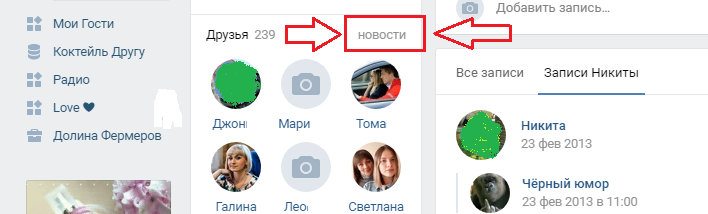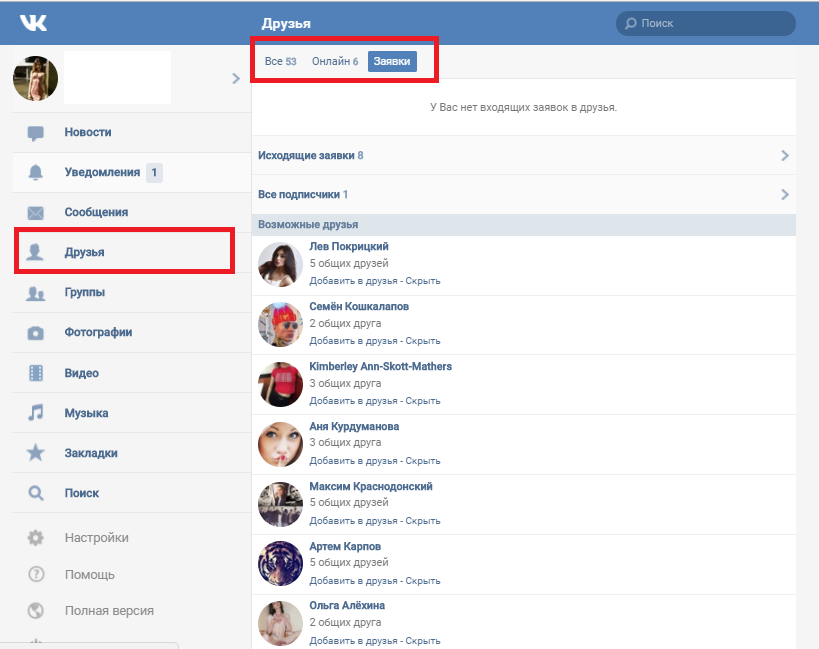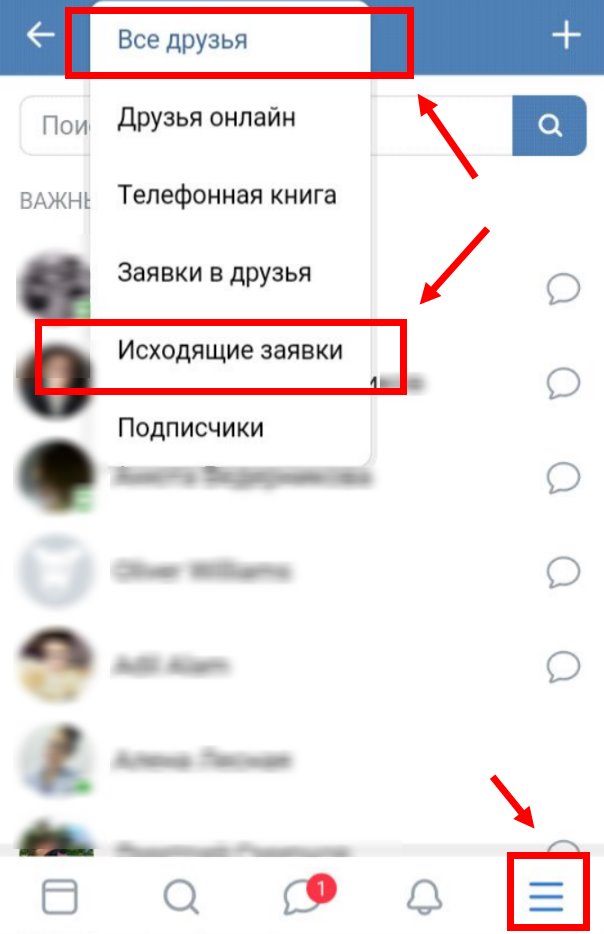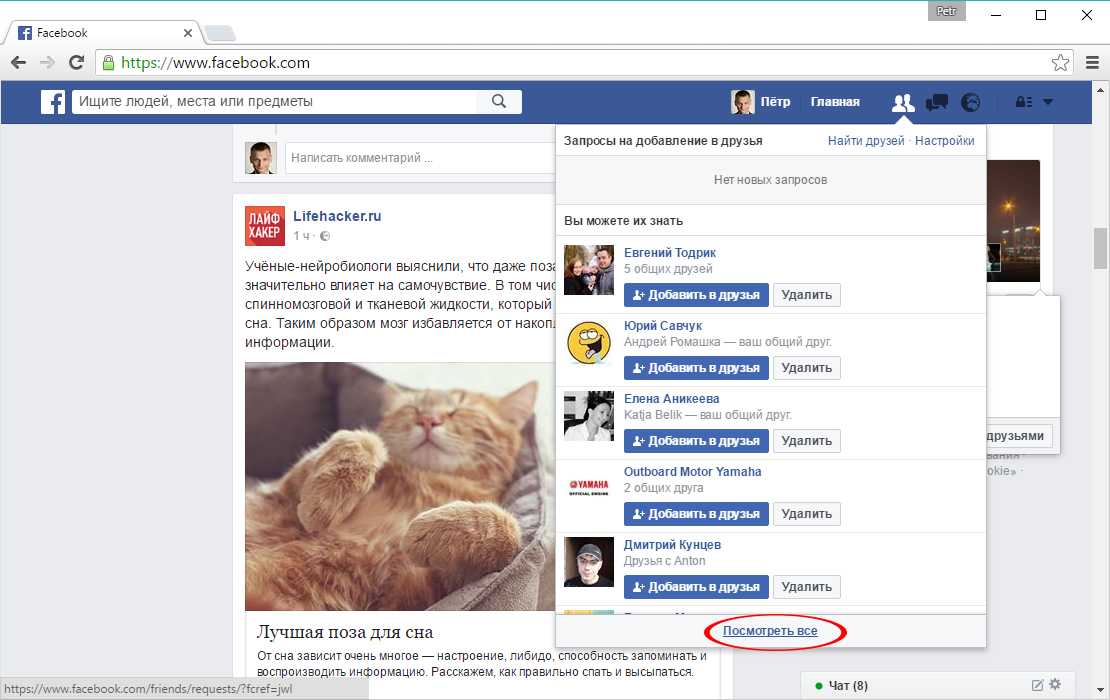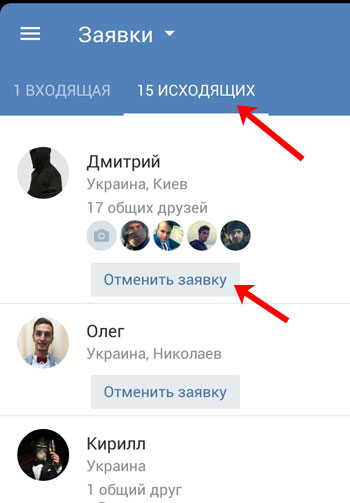Как увидеть недавно добавленных друзей на Facebook – GmodZ.ru
Facebook — одна из самых популярных социальных платформ. Компания упрощает организацию и сортировку списка ваших друзей и поддерживает связь с теми, кто вам небезразличен. Легко сосредоточиться на своих близких друзьях и увидеть меньше информации о людях, которых вы знаете со школы или встречали только один раз.
Вы также можете сузить свой список, чтобы показать друзьям, которых вы знаете. Недавно добавленные или кто недавно добавил вас. В этом списке будут показаны все новые профили, которые вы добавили в течение предыдущего месяца или около того, чтобы вы могли отслеживать своих новых знакомых.
Эта статья покажет вам, как просмотреть недавно добавленных друзей, независимо устройства, которое вы используете.
Проверка списка недавно добавленных друзей на вашем ПК или Mac
Проверка списка недавно добавленных друзей на вашем компьютере — это простой процесс. Вам просто нужно следовать этим простым инструкциям:
- Откройте веб-браузер.
- Войдите в свой профиль Facebook.
- Нажмите на изображение своего профиля. в разделе «Что у тебя на уме?» поле для быстрого доступа к странице своего профиля.
- Выберите ‘Друзья’ tab.
- Нажмите кнопку ‘Недавно добавленные’ tab.
Здесь будут показаны профили Facebook, которые вы добавили в предыдущие недели. Если эта вкладка пуста, это означает, что в последнее время вы не добавляли новые профили.
Если вы хотите добавить этого нового друга в список «Избранные друзья»’ добавить или удалить их из друзей, вы можете сделать это, нажав на три горизонтальные точки рядом с их именем.
Как просмотреть недавно добавленных друзей на мобильном устройстве
Просмотр вашего недавние друзья’ Список в мобильном приложении тоже очень прост. Инструкции немного различаются в зависимости от того, какая ОС установлена на вашем телефоне.
Инструкции немного различаются в зависимости от того, какая ОС установлена на вашем телефоне.
Просмотреть последних друзей на Android – Мобильное приложение
Если вы используете Android, все, что вам нужно сделать, это следовать этим инструкциям:
- Нажмите на три горизонтальные линии в правом верхнем углу.
- Нажмите на свое имя.
- Прокрутите вниз и нажмите ‘Показать всех друзей’
- Нажмите ‘Недавние’ вверху.
Как и в приведенных выше инструкциях, если вы нажмете значок с тремя точками, вы получите доступ к функции добавления этого конкретного друга в избранное, а также удаления его из друзей.
Просмотр последних друзей – Приложение для iOS
Просмотр ваших недавних друзей в приложении для iOS аналогичен приведенным выше инструкциям с простой вариацией. Если вы пользуетесь iPhone, выполните следующие действия:
- Нажмите на значок своего профиля в разделе “О чем вы думаете…” коробка.
- Нажмите ‘Просмотреть всех друзей’
- Нажмите ‘Недавние’ вверху.

Как посмотреть недавно добавленных друзей на Android – Веб-браузер
Чтобы увидеть недавно добавленных друзей на Android, вам нужно открыть версию для ПК. Выполните следующие действия:
- Откройте Google Chrome.
- Введите Facebook в адресной строке и перейдите на веб-сайт.
- Войдите в свою учетную запись Facebook. .
- Нажмите на три точки в правом верхнем углу страницы.
- Отметьте ‘Рабочий стол’ вариант.
Это должно привести вас к настольной версии Facebook. Просто выполните те же действия, что и в предыдущем разделе, чтобы найти своих недавних друзей. Имейте в виду, что это потребует гораздо больше вашего мобильного трафика, поэтому убедитесь, что вы подключены к сети Wi-Fi.
Как увидеть недавно добавленных друзей на iPhone – Веб-браузер
Процесс такой же, если вы используете Google Chrome на своем iPhone. Однако, если вы предпочитаете Safari, вам следует:
- Открыть Safari.
- Ввести Facebook в адресной строке.

- Посетить веб-сайт.
- Войдите в свою учетную запись Facebook.
- Нажмите на адресную строку, чтобы изменить ее.
- Удалите ‘m’ с начала URL. (m.facebook…)
Вы должны перейти на настольную версию веб-сайта.
Можете ли вы увидеть недавно добавленных друзей ваших друзей?
Вы можете использовать тот же метод для просмотра недавно добавленных друзей ваших друзей. Просто войдите в профиль, который хотите проверить, перейдите на вкладку друзей и выберите ‘Последние друзья’
Однако это зависит от настроек конфиденциальности вашего друга. Если ваш друг решил сделать свой список друзей закрытым, вы не сможете видеть его недавних друзей.
Скрыть список друзей
Если вы сделаете ваш список друзей закрыт, никто, кроме вас, не сможет видеть ваших недавних друзей. Это можно сделать простым способом:
- Откройте Facebook в веб-браузере.
- Нажмите на изображение своего профиля.
- Выберите вкладку “Друзья”. .
- Нажмите на три горизонтальные точки справа.

- Выберите “Изменить конфиденциальность”.
- Нажмите кнопку рядом с надписью ‘Кто может видеть ваш список друзей?’ и настройте его.
Приветствую вас
Проверка ваших недавних друзей может быть полезна, когда вы хотите напомнить себе о людях, с которыми вы встречались, о возможных встречах и т. д. Но это также может помочь вам проверить необычные действия в вашем профиле. Если вы не помните, что добавляли определенные профили, или некоторые из них кажутся вам подозрительными, возможно, ваш профиль был взломан.
Были ли у вас проблемы с безопасностью вашего профиля? Вы предпочитаете скрывать свой список друзей или оставить его общедоступным? Дайте нам знать в разделе комментариев.
Как узнать кого добавили в Инстаграм?
Затем воспользоваться инструкцией из этой статьи.
Чтобы узнать, кого лайкает пользователь, вы обязательно должны быть подписаны на него.
- Заходим в раздел справа внизу.
- Сверху открываем вкладку «Подписки» .
- Наблюдаем за активностью пользователей, на которых вы подписаны.
UPD: В октябре 2019 года Инстаграм убрал вкладку подписки во избежание недоразумений. Теперь следить за действиями пользователей не получится (смотрите другие секреты Инстаграм).
- Отображаются данные за последние недели;
- Можно посмотреть не только, кто кому поставил лайк, но и кто кого комментирует и кто на кого подписывается.
Вы можете задать любой вопрос, связанный с Instagram. Ответим быстро.Задать вопрос>>
А можно ли посмотреть, кого лайкал человек, если я на него не подписан?
Нельзя. Раньше были платные парсеры, типа «Zengram», которые показывали понравившиеся публикации любых пользователей.
Но в 2020 году подобные сервисы не работают. Поэтому вышеописанная инструкция — единственный рабочий вариант.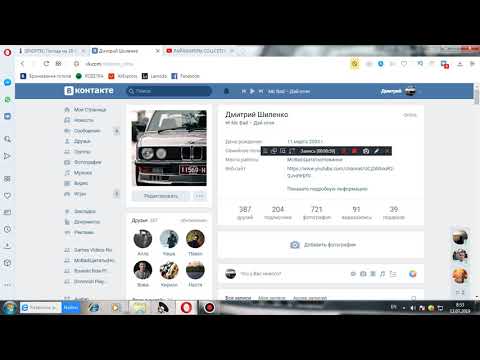
Гости отображаются в этой вкладке?
Если уберут лайки, то можно будет посмотреть, кто кого лайкает?
Да, как обещают разработчики, если уберут лайки, то во вкладке «Подписки» по-прежнему можно будет видеть лайки других пользователей.
Как посмотреть кому поставил лайк с компьютера?
В веб-версии такой возможности нет. Но можно скачать какой-нибудь Android-эмулятор и установить на него приложение Instagram.
Затем воспользоваться инструкцией из этой статьи.
Видеоурок на тему: как посмотреть, кого лайкает человек в Инстаграме.
Ты влюблен и хочешь узнать о человеке как можно больше?
Вы узнаете обо всех тайных увлечениях и сможете посмотреть истории любого пользователя Инстаграм
Вас тянет к знакомому парню, но вы почти ничего о нем не знаете?
Проверьте, что ему нравится, к каким девушкам он проявляет знаки внимания, насколько он адекватен?
Проверьте на верность
У вас уже есть вторая половинка?
Посмотрите, кого лайкает ваш собственный парень или девушка.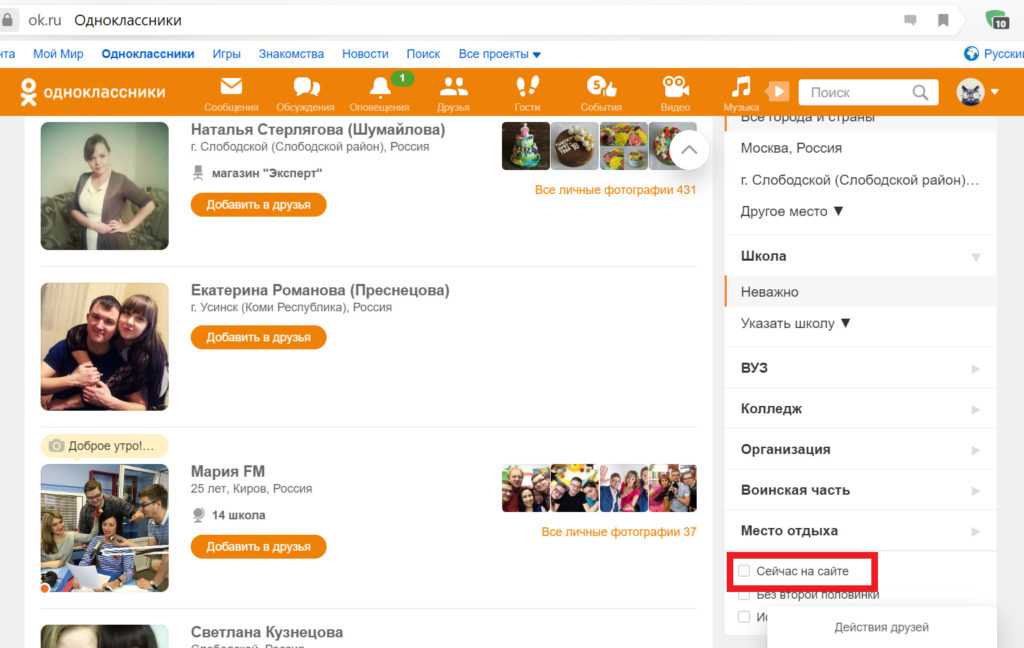
Знайте наверняка и будьте уверены в отношениях.
Узнайте о вкусах
Узнайте, что любит красотка, которая вам понравилась, и сделайте ей подарок!
Посмотрите какие вещи она лайкает и чего на самом деле хочет, ваш сюрприз будет оценен по достоинству!
Проверьте, с кем общается ваш ребенок и какие посты ему нравятся.
Если он связался с плохой компанией, лучше поговорить с ним сейчас
За кем мы рекомендуем следить
Содержание
- 0.1 За кем мы рекомендуем следить
- 0.1.1 Вторая половинка
- 0.1.2 Тебе кто-то нравится
- 0.1.3 Подруга
- 0.1.4 Бывший или бывшая
- 0.1.5 Ваши дети
- 0.1.6 Знакомые
- 0.2 Полезные сервисы
- 0.3 1. Если вы не хотите пользоваться фотофильтрами, их можно спрятать.
- 0.4 2. Вы можете спрятать все неудачные снимки, на которых вас отметили другие пользователи.
- 0.5 3. Вы можете просматривать снимки, которые понравились вашим друзьям.

- 0.6 4. Вы можете просмотреть все фотографии, которые лайкали в прошлом.
- 0.7 5. Вы можете получать уведомления всякий раз, когда ваш любимый пользователь вешает новый снимок.
- 0.8 6. Большинство людей забывают о возможности получения сообщений в Instagram.
- 0.9 7. . и вы можете посылать друзьям сообщения, скрытые от посторонних глаз.
- 1 Как узнать, какие фото лайкал пользователь в Instagram
- 1.1 Способ 1: Приложение Instagram
- 1.2 Способ 2: Zengram
- 1.3 Instagram
- 1.4 Twitter
- 1.5 Facebook
- 1.6 LinkedIn
- 1.7 YouTube
- 2 Как посмотреть, кого лайкает человек в Инстаграме?
- 3 Новости в приложении
- 4 Как сделать список «Близкие друзья» в Инстаграм
- 4.1 Как добавить человека в список «Близкие друзья»
- 4.2 Как удалить человека из списка «Близкие друзья»
- 4.3 Как публиковать истории, проводить прямые эфиры для близких друзей в Инстаграм
- 4.3.1 Заключение
Организуйте полную слежку за аккаунтами в Инстаграм:
Вторая половинка
Хочешь узнать, кому ставит лайки твоя вторая половинка?
Проверь мужа на измены
Тебе кто-то нравится
Ты влюблен и хочешь узнать о человеке как можно больше?
Подруга
Тебе и твоей подруге нравится один и тот же парень? Проверь наверняка!
Бывший или бывшая
С кем теперь встречается бывшая любовь? Какие истории постит?
Что делает жена, пока тебя нет дома?
Ваши дети
Хочешь получать отчет о действиях своих детей в Инстаграм?
Знакомые
Кто-то просится к вам в друзья? Хотите узнать о нем побольше?
Полезные сервисы
для сбора и работы с аудиторией Инстаграм
Поможет найти ботов и спам среди подписок и подписчиков любого аккаунта. Очистить свой аккаунт от не активной, коммерческой, иностранной аудитории
Очистить свой аккаунт от не активной, коммерческой, иностранной аудитории
Хочешь собрать всех подписчиков или подписки конкурента в один список со всеми контактными данными и описаниями профилей?
Даст возможность искать новую аудиторию по хештегу, геолокации или подписчикам конкурента
Автоматическое продвижение в Инстаграм: массовые просмотры историй, приветствия в директ для новых подписчиков и т.д.
Это изменение будет внесено в мобильные приложения Instagram до конца недели. После того, как оно появится, во вкладке с сердечком будет отображаться лишь история ваших действий, а следить за тем, что пишут другим людям и кого лайкают ваши друзья, больше не получится.
Instagram решил убрать вкладку «Подписки» (Following). Сейчас в ней можно увидеть комментарии, лайки и новые подписки людей, на которых вы подписаны.
Это изменение будет внесено в мобильные приложения Instagram до конца недели. После того, как оно появится, во вкладке с сердечком будет отображаться лишь история ваших действий, а следить за тем, что пишут другим людям и кого лайкают ваши друзья, больше не получится.
Вкладка «Подписки» существует с 2011 года, но многие пользователи Instagram не догадываются о её назначении и не в курсе, что таким образом подписчики могут отслеживать их действия. В веб-версии Instagram такой вкладки нет.
Аналогичная возможность существует в соцсети «ВКонтакте» — в разделе «Обновления». В нём можно видеть, какие комментарии оставляют ваши друзья, кого добавляют к себе и какие фотографии появляются в пабликах, на которые вы подписались.
Зайдите в профиль нужного пользователя, нажмите на иконку с тремя точками в правом верхнем углу и выберите опцию «Включить уведомления о публикациях». Это действительно просто.
В настоящий момент Instagram является одной из самых популярных социальных сетей в мире — ею пользуются 400 млн человек (что на 100 млн больше, чем в декабре прошлого года), и большинство из них живет за пределами Соединенных Штатов
Конструкция приложения крайне проста и оптимизирована для социальных контактов, показывая все посты от людей, на которых вы подписаны, в обратной последовательности.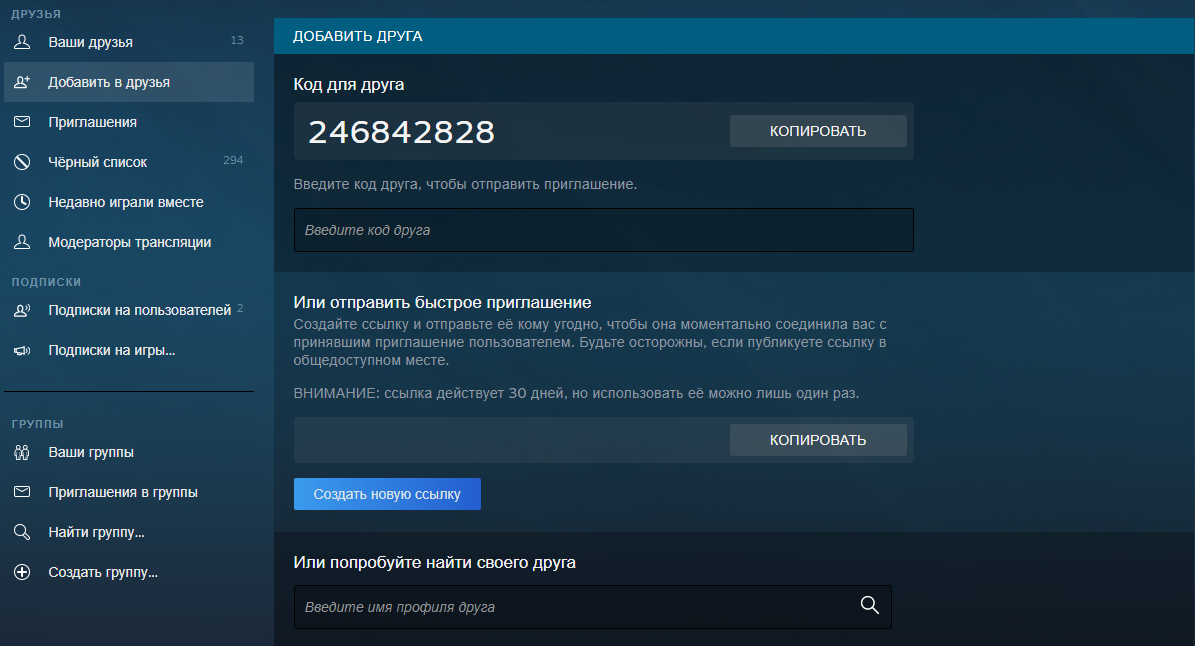 И пользователю ничего не стоит разобраться с тем, как правильно кадрировать готовый снимок или использовать фильтры. Но хотя интерфейс приложения прост, в нем есть несколько «секретных» опций, которые способны обогатить пользовательский опыт, пишет BusinessInsider.
И пользователю ничего не стоит разобраться с тем, как правильно кадрировать готовый снимок или использовать фильтры. Но хотя интерфейс приложения прост, в нем есть несколько «секретных» опций, которые способны обогатить пользовательский опыт, пишет BusinessInsider.
1. Если вы не хотите пользоваться фотофильтрами, их можно спрятать.
Instagram обрел свою популярность именно благодаря фотофильтрам, но, поскольку камеры в мобильных устройствах становятся все лучше и мощнее, пользователи начинают враждебно относиться к «украшательствам» и считать их чем-то выдающимся.
К счастью, в Instagram есть возможность спрятать линейку фильтров. Для этого нужно под готовой к отправке фотографии пролистать линейку фильтров до раздела «Управление». Он поможет вам спрятать или, наоборот, добавить фильтры в зависимости от вашего желания.
2. Вы можете спрятать все неудачные снимки, на которых вас отметили другие пользователи.
Любому, кто довел свой аккаунт в Instagram до определенного совершенства, знакома эта боль. Отметка на неудачной фотографии способна испортить вам всю картину в разделе «Фотографии с вами».
Отметка на неудачной фотографии способна испортить вам всю картину в разделе «Фотографии с вами».
Чтобы спрятать такие снимки, зайдите в раздел «Фотографии с вами», найдите нужную фотографию, откройте теги (один раз нажав на картинку), нажмите на отметку с вашим именем и затем выберите опцию «Убрать метку».
3. Вы можете просматривать снимки, которые понравились вашим друзьям.
Вы когда-нибудь задумывались над тем, какие фотографии лайкают другие люди? В Instagram такая возможность встроена. Нужно просто зайти в раздел «Подписки» и узнать, какие фотографии лайкали ваши друзья, и когда именно.
4. Вы можете просмотреть все фотографии, которые лайкали в прошлом.В отчаянии искать какую-то старую фотографию мучительно, особенно, когда вы точно знаете, что она была опубликована не так уж и давно. Instagram разделяет вашу боль, и потому в нем есть опция «Понравившиеся вам публикации». Чтобы воспользоваться ею, зайдите на страничку своего профиля и нажмите на иконку настроек в верхнем правом углу.
5. Вы можете получать уведомления всякий раз, когда ваш любимый пользователь вешает новый снимок.
У каждого из нас есть своя Instagram-страсть: аккаунты, которые мы постоянно проверяем на предмет обновлений — до такой степени хороши снимки, которые там публикуют. Правда, со стороны это может выглядеть диковато. Но к счастью, в Instagram есть опция, позволяющая вам получать уведомления всякий раз, когда обновляются ваши любимые аккаунты.
Зайдите в профиль нужного пользователя, нажмите на иконку с тремя точками в правом верхнем углу и выберите опцию «Включить уведомления о публикациях». Это действительно просто.
6. Большинство людей забывают о возможности получения сообщений в Instagram.
Instagram Direct выполняет функции мессенджера социальной сети, чем мало кто пользуется. По данным Facebook лишь 85 млн человек (из 400 млн) заходят в него раз в месяц. А зря. Direct позволяет делать все то же самое, что вы делаете в Instagram, только адресовано это будет лишь одному человеку.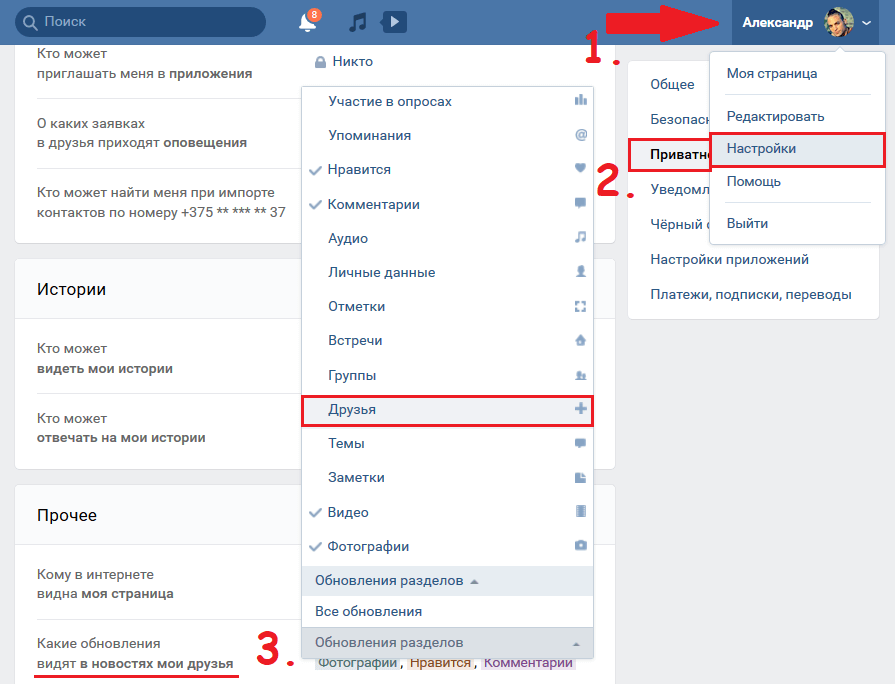 Чтобы начать пользоваться этой опцией, нужно ткнуть в иконку «Входящие» в правом верхнем углу основной ленты.
Чтобы начать пользоваться этой опцией, нужно ткнуть в иконку «Входящие» в правом верхнем углу основной ленты.
7. . и вы можете посылать друзьям сообщения, скрытые от посторонних глаз.
Недавно Instagram ввел новую опцию, с помощью которой вы можете пересылать чужие снимки так, что их авторы об этом не узнают. Для этого нужно выбрать иконку со стрелочкой (рядом с иконками лайка и комментария), выбрать адресата, набрать собщение и отправить.
Instagram отключит вкладку «Подписки». Она позволяла узнать, кого лайкают и на кого подписываются друзья.
Instagram отключит вкладку «Подписки». Она позволяла узнать, кого лайкают и на кого подписываются друзья.
У некоторых вкладка пропала еще в августе 2019 года. Сейчас в Instagram подтвердили, что ее отключат у всех и навсегда. Теперь, нажав «сердечко» внизу профиля, вы сможете увидеть только активности своего аккаунта.
«Люди не всегда знают, что их активность видна другим пользователям. Получается, что функция не всегда служит для тех целей, для которых предназначена, и вызывает у людей недоумение по поводу того, что их действия отображаются в приложении», — комментирует решение компании ее руководитель по продукту Вишал Шах.
Каждый пользователь Instagram любит публиковать фотографии и видео, а также просматривать аккаунты своих друзей, любимых, знаменитостей, брендов и т.д. Каждый раз открывая приложение, вы просматриваете ленту новостей, чтобы узнать, что делают пользователи, на которых вы подписаны. В приложении можно увидеть не только посты, которые опубликовали другие пользователи, но и их лайки и новые подписки в ленте новостей — нужно только нажать “сердце”, затем “подписки”.
Как узнать, какие фото лайкал пользователь в InstagramНа самом деле существует лишь несколько вариантов ответа на запрос “как посмотреть, кому человек ставил лайки в Instagram”. Самое популярное решение — при помощи ленты новостей в приложении.
Для этого необходимо, как мы уже упоминали ранее, нажать “сердце”, затем выбрать “подписки” и искать действия конкретного пользователя среди действий всех аккаунтов, на которые вы подписаны. Этот способ требует много времени и не гарантирует, что вы отследите все лайки и подписки пользователя из-за алгоритма Instagram, который отображает только ограниченное количество действий в ленте.
Существует наиболее удобный способ посмотреть лайки другого человека в Instagram и узнать время его активности — с помощью сервиса Snoopreport tool.
Найти ответ на интересующий вопрос можно двумя способами — через официальное приложение Instagram и с помощью стороннего сервиса.
Найти ответ на интересующий вопрос можно двумя способами — через официальное приложение Instagram и с помощью стороннего сервиса.
Способ 1: Приложение Instagram
Легко узнать, кто из списка ваших подписок и, главное, кому ставит лайки и комментарии позволит официальное приложение Инстаграм. Способ примечателен тем, что здесь вам не потребуется прибегать к помощи сторонних инструментов.
- Запустите Инстаграм. В нижней части окна откройте вторую вкладку справа. В верхней области выберите раздел «Подписки».
Обратите внимание на то, что некоторые понравившиеся публикации могут не отображаться. Связано это с тем, что страница пользователя, лайк которому был поставлен, закрыта, а вы, соответственно, на данного человека не подписаны.
Способ 2: Zengram
Сервис Zengram — многофункциональный инструмент для продвижения страницы и отслеживания активности, который в том числе позволяет изучить лайки других пользователей Instagram.
Обращаем ваше внимание, что онлайн-сервис Zengram не является бесплатным. Однако, при первом посещении вам будет доступна одна попытка проведения анализа страницы, которая позволит убедиться в эффективности данного инструмента.
- Перейдите на сайт сервиса Zengram. На отобразившейся странице пропишите логин пользователя, с которым будет проводиться дальнейшая работа (перед логином следует поставить значок «@»). Учтите, что инструмент будет работать только с открытыми профилями.
 Правее, в графе «[Имя_пользователя]», соответственно, будут видны страницы, которые оценили публикации анализируемого человека.
Правее, в графе «[Имя_пользователя]», соответственно, будут видны страницы, которые оценили публикации анализируемого человека.На этом сегодня все. Если у вас остались вопросы — задавайте их в комментариях.
Самый простой способ узнать, кто на вас подписан в Twitter, зайти непосредственно на сайт или в мобильное приложение. Нажмите на «Читатели», чтобы увидеть своих читателей и на «Списки», чтобы понять, в какие списки вас добавили.
Вне зависимости от того, для каких целей используется Instagram, Facebook, YouTube или Twitter, никогда не помешает знать, кто внимательно следит за каждым вашим словом, ссылкой или фотографией.
И дело тут не в тщеславии. Понимание того, кто подписан на вас, поможет определить, каким контентом следует делиться, на какую аудиторию следует ориентироваться и, в некоторых случаях, каких людей необходимо заблокировать.
К сожалению, получить подобную информацию не всегда легко. Некоторые сервисы предлагают самую минимальную информацию, а другие, которые ранее позволяли выявлять спамеров, ботов и бесстыдных промоутеров, теперь отказались от предоставления таких благ.
Но не стоит унывать. Существует множество способов узнать, кто именно отслеживает вашу онлайн-активность – и даже если конкретный сайт не предлагает такую опцию, эту функцию выполняет стороннее приложение. От подписчиков на YouTube до контактов на LinkedIn, от друзей на Facebook до фолловеров на Instagram. Мы расскажем о лучших инструментах, которые предлагает редакция издания Techradar.
Выяснение того, кто подписан на вас на Instagram, обычно сопровождалось некоторыми трудностями, но после прошлогодних нововведений этот процесс значительно упростился: зайдите на сайт или в мобильное приложение, нажмите на значок профиля, а затем – на «Подписчики» (Followers). Нажатие на имя конкретного человека позволит увидеть, кого он фолловит и кто подписан на него.
Единственное, чего не позволяет Instagram, так это обнаружить негодяев, которые подписываются на людей, ждут пока на них подпишутся в ответ, а затем незамедлительно отписываются – общеизвестный трюк тех, кто хочет увеличить количество своих подписчиков, фактически не общаясь и не взаимодействуя с ними.
Раньше решить эту проблему помогали только сторонние приложения. Но в декабре 2016 года Instagram внесла существенные изменения в условия работы своих алгоритмов, которые запретили сторонним приложениям использовать данные подписчиков для чего бы то ни было, кроме аналитики. Тем не менее, неофициальные приложения до сих пор предлагают информацию, которую Instagram запрещает использовать. Одно из лучших приложений для этой цели – Followers & Likes Manager.
Есть и другой выход: стать более циничным и подписываться исключительно на тех, чей контент вам действительно интересен.
Самый простой способ узнать, кто на вас подписан в Twitter, зайти непосредственно на сайт или в мобильное приложение. Нажмите на «Читатели», чтобы увидеть своих читателей и на «Списки», чтобы понять, в какие списки вас добавили.
Нажмите на «Читатели», чтобы увидеть своих читателей и на «Списки», чтобы понять, в какие списки вас добавили.
Это удобно, но можно получить намного больше данных, если знать, где искать. Аналитика в Twitter показывает самые популярные твиты и самых популярных людей, на которых вы подписаны, а нажав на ссылку «Аудитория», можно увидеть, какие люди читают и вас.
С Facebook дела обстоят сложнее. Есть два типа связей, которые можно заводить с людьми в этой социальной сети: друзья, которых вы «зафрендили», и подписчики, которые могут быть совершенно незнакомыми вам людьми. Друзья всегда являются подписчиками, но если человек публикует пост и делает его общедоступным, его может увидеть кто угодно, включая подписчиков, которые подписались из интереса или стали таковыми из-за того, что их запрос на дружбу был отклонён.
Для того чтобы увидеть тех, кто на вас подписан, зайдите в учётную запись и нажмите на «Друзья». В Facebook есть опция, с помощью которой можно разрешить или запретить людям подписываться на себя. Если наличие подписчиков допускается и одобряется, ознакомится с ними можно, нажав на «Подписчики».
Если наличие подписчиков допускается и одобряется, ознакомится с ними можно, нажав на «Подписчики».
LinkedIn не усложняет процесс просмотра подписчиков. Найдите значок профиля, нажмите на него, а затем в разделе «Управлять» выберите «Публикации и действия». Теперь можно увидеть поле с разделом «Люди, которые отслеживают вас». Нажав на этот раздел, вы увидите целый экран аватарок, сортированный по дате начала подписки (самые недавние подписчики отображаются сверху). Также можно увидеть, подписаны ли вы в ответ, и исправить это, по собственному желанию.
У LinkedIn есть и другая полезная функция на главной странице: она позволяет увидеть тех, кто просматривал вашу профессиональную анкету за последние 90 дней (для того чтобы увидеть полный список, необходимо купить премиум-членство на сайте). Только представьте тот хаос, который бы начался, если бы на Facebook была схожая опция. LinkedIn спасает то, что это всё же сеть для работы и деловых контактов.
YouTube
Связи на видеосервисе YouTube можно разделить на 3 категории: подписчики, комментаторы и те, кто поставил отметку Like под видео. Для того чтобы увидеть их, зайдите на свой аккаунт и выберите «Творческая студия», после чего вы увидите аналитику, которая содержит обзор канала и сводку информации о том, откуда ваши зрители, с какого устройства они просматривают видео и т.д.
Самые важные данные можно увидеть в секции «Отчёты о взаимодействии», в том числе, кто недавно подписался на вас, скольким пользователям понравилось или не понравилось видео, выложенное вами. К сожалению, на данный момент YouTube не даёт возможности отследить тех, кто ставит негативные отметки к роликам.
Что можно увидеть в разделе кроме отметок «Нравится»:
Как посмотреть, кого лайкает человек в Инстаграме?
Для этого существует раздел «Подписки». Найти его можно нажав на значок Сердца внизу экрана мобильного.
Что можно увидеть в разделе кроме отметок «Нравится»:
- Какой коммент понравился.

- На чьи обновления подписались друзья.
А можно ли скрыть лайки? Об этом вы узнаете в статье: «Совершенно секретно: как утаить лайки в Инстаграме?»
Следить за активностью пользователей позволяет стандартный функционал официального приложения Instagram. Однако в программе будет отображаться деятельность тех аккаунтов, на которые вы подписаны. Так можно наблюдать за лайками постов и комментариев, а также за публичной перепиской под постами. Чтобы воспользоваться данной функцией, сделайте следующее:
Новости в приложении
Следить за активностью пользователей позволяет стандартный функционал официального приложения Instagram. Однако в программе будет отображаться деятельность тех аккаунтов, на которые вы подписаны. Так можно наблюдать за лайками постов и комментариев, а также за публичной перепиской под постами. Чтобы воспользоваться данной функцией, сделайте следующее:
К сожалению, данного раздела нет на официальном сайте. Через браузер вы можете отслеживать только свою активность и действия, связанные с вашими публикациями. Поэтому для просмотра лайков других людей вам придется устанавливать эмулятор Android, а затем скачивать мобильное приложение. А если вы являетесь пользователем Windows 10, то скачайте адаптированную версию Instagram через Microsoft Store. Интерфейс и функционал полностью идентичны мобильной версии, поэтому вы легко найдете раздел «Подписки».
Поэтому для просмотра лайков других людей вам придется устанавливать эмулятор Android, а затем скачивать мобильное приложение. А если вы являетесь пользователем Windows 10, то скачайте адаптированную версию Instagram через Microsoft Store. Интерфейс и функционал полностью идентичны мобильной версии, поэтому вы легко найдете раздел «Подписки».
Когда создаете список первый раз, то в левой колонке «Ваш список» стоит ноль — то есть, список пуст. Потом по мере добавления людей цифра будет меняться. Можно найти аккаунты вручную, прописав ник или имя в строке поиска или полистать рекомендации. Чтобы добавить человека в список, просто жмем на зеленую кнопку «Добавить».
Как сделать список «Близкие друзья» в Инстаграм
В список можно добавить неограниченное количество пользователей. При этом добавленные подписчики не получат никаких уведомлений и не узнают о том, что они «избранные», пока не увидят у себя в ленте сторис для закрытого списка пользователей. Созданный список доступен только владельцу профиля. Посмотреть чужой список или узнать, кого из ваших друзей/подписчиков добавили в подобные списки — невозможно.
Посмотреть чужой список или узнать, кого из ваших друзей/подписчиков добавили в подобные списки — невозможно.
Важно: сторис или прямой эфир, созданные для близких друзей, отличаются от обычных тем, что имеют зеленую обводку кружка. В самой сторис отображается яркая зеленая плашка вверху «Лучшие друзья».
Как добавить человека в список «Близкие друзья»
Есть 2 способа — через меню профиля или через редактор сторис.
Через меню:
Нажимаем на 3 горизонтальных полоски на главной профиля.
Находим список «Близкие друзья».
Когда создаете список первый раз, то в левой колонке «Ваш список» стоит ноль — то есть, список пуст. Потом по мере добавления людей цифра будет меняться. Можно найти аккаунты вручную, прописав ник или имя в строке поиска или полистать рекомендации. Чтобы добавить человека в список, просто жмем на зеленую кнопку «Добавить».
После добавления ник пропадает из рекомендаций и попадает в раздел «Ваш список».
P.S. Инстаграм отслеживает ваши взаимодействия с другими пользователями — общение в Директ, лайки/комменты на страницах друг друга, просмотры сторис и прямых эфиров. На основе собранных данных Инстаграм предлагает добавить тех или иных людей в список.
Как удалить человека из списка «Близкие друзья»
Удалить аккаунт из близких друзей просто — заходим в свой список, напротив ника жмем кнопку «Удалить».
У подписчиков, добавленных в список, на аватарке появляется отметка — зеленый кружок со звездочкой. Эта отметка видна только вам.
Как публиковать истории, проводить прямые эфиры для близких друзей в Инстаграм
Заходим в редактор сторис, выбираем создание истории (или режим «Прямой эфир»). Если это сторис, то после создания внизу нажимаем на иконку «Близкие друзья».
Если список не сформирован, вам будет предложено сначала его создать (это второй способ добавления людей в список, первый описывали в предыдущем разделе).
ЗаключениеСоздайте список «Близких друзей», чтобы обмениваться уникальной информацией с избранными подписчиками. Создавайте закрытые клубы, оповещайте клиентов о скидках и новостях, обсуждайте рабочие процессы с коллегами. Конечно, для всего этого есть другие сервисы, но если в Инсте существует такая функция, почему бы ей не пользоваться?
Создавайте закрытые клубы, оповещайте клиентов о скидках и новостях, обсуждайте рабочие процессы с коллегами. Конечно, для всего этого есть другие сервисы, но если в Инсте существует такая функция, почему бы ей не пользоваться?
Источники
http://instasec.ru/kak-posmotret-kogo-laykaet-chelovek-v-instagrame/
http://zengram.ru/instashpion
http://m.iguides.ru/main/other/shpionit_za_druzyami_v_instagram_bolshe_ne_poluchitsya/
http://adindex.ru/news/adyummy/2015/09/25/128259.phtml
http://the-flow.ru/news/insta-otklyuchit-podpiski
http://stormlikes.com/ru/blog/how-to-see-someone-s-instagram-activity
http://lumpics.ru/how-to-know-who-likes-in-instagram/
http://www.imena.ua/blog/see-whos-following-you/
http://citylikes.ru/kak-posmotret-kogo-lajkaet-chelovek-v-instagrame/
http://os-helper.ru/instagram/kak-posmotret-kogo-laykaet-chelovek.html
http://postium.ru/blizkie-druzya-v-instagram/
Поделиться:
- Предыдущая записьКак менять шрифт в Инстаграм в сторис
- Следующая записьКак выставить фото в Инстаграм
×
Рекомендуем посмотреть
Adblock
detector
Как увидеть чьих-то новых друзей на Facebook
Социальные сети Facebook
Роб Эмерсон 9 сентября 2022 г.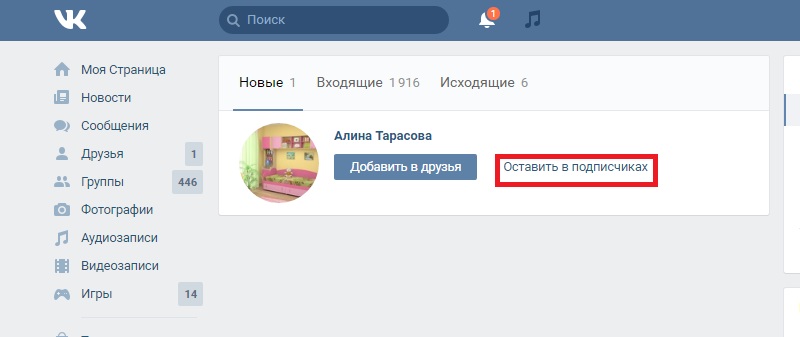 9 сентября 2022 г.
9 сентября 2022 г.
Facebook остается ведущей социальной платформой с наибольшим количеством активных пользователей. Одна вещь, которая удерживает приложение на этом месте, — это его способность помогать пользователям общаться со своими друзьями.
Facebook использует алгоритм, который предлагает друзей ваших друзей, помогая людям легко общаться и увеличивать количество друзей. Кроме того, приложение позволяет пользователям проверять новых друзей, добавленных в чей-либо список, что упрощает подключение.
Если вы безуспешно пытались найти чьи-то друзья на Facebook, это руководство — то, что вам нужно. В нем объясняется, что означает недавно добавленная функция на Facebook, как вы можете увидеть чьих-то недавних друзей с компьютера и с помощью расширения социального раскрытия. Кроме того, в сообщении объясняется, можете ли вы скрыть своих недавних друзей от общественности, и рассматриваются несколько вопросов. Давайте начнем!
Содержание
- Что означает «Недавно добавленные» на Facebook?
- Как увидеть новых друзей на Facebook
- Использовать Social Revealer, чтобы увидеть новых друзей
- Могу ли я скрыть «Недавно добавленных друзей» на Facebook?
- Заключение
- Часто задаваемые вопросы
Что означает «Недавно добавленные» на Facebook?
Facebook хранит людей, которые были добавлены за последние три с половиной недели после того, как запрос на добавление в друзья был принят, в разделе «недавно добавленные».
Facebook добавил эту функцию в настольную версию, которая появляется только в том случае, если у кого-то есть новый друг, которого он добавил за последние три с половиной недели. По истечении этого периода вы больше не будете перечислены в разделе «недавно добавленные».
Если у человека никогда не было новых друзей в последнее время, вы не увидите вкладку «Недавно добавленные» в разделе «Друзья». Таким образом, если вы просматриваете чей-то профиль и не находите вкладку, у этого человека недавно не появился новый друг.
Как посмотреть новых друзей на Facebook
Вполне нормально, если вам интересно узнать, кого кто-то недавно добавил в список друзей, и, к счастью, Facebook предлагает способ, с помощью которого вы можете это сделать.
Функция «Недавно добавленные» недоступна в приложении Facebook Mobile, но если у вас есть доступ к компьютеру, вы можете достичь своей цели, выполнив следующие простые шаги:
- Перейти на Facebook.
 com в предпочитаемом вами браузере.
com в предпочитаемом вами браузере. - Используйте свои логины и войдите в свою учетную запись Facebook .
- Нажмите «Друзья» , чтобы перейти ко всем своим друзьям.
- Нажмите на изображение профиля человека, за которым вы хотите шпионить.
- Нажмите на кнопку «Друзья» .
- В открывшемся разделе «Друзья» нажмите «Недавно добавленные» .
Используйте Social Revealer, чтобы увидеть чьих-то новых друзей
Если вы считаете, что кто-то ввел ограничения конфиденциальности, не позволяющие вам видеть, кого он недавно добавил в друзья, вы можете установить специальное расширение в свой браузер.
Расширение Social Revealer совместимо с Chrome и помогает вам найти больше информации, которую пользователь может скрывать от общественности.
- Убедитесь, что в вашем браузере установлено расширение Social Revealer.

- Откройте профиль вашего друга на компьютере с помощью браузера с установленным расширением.
- Перейдите к опции «Друзья» и нажмите на нее.
- Будет показана новая вкладка с друзьями, включая вкладку «недавно добавленные».
Могу ли я скрыть «Недавно добавленных друзей» на Facebook?
Многие люди беспокоятся о своей конфиденциальности и задаются вопросом, можно ли скрыть тех, кого они недавно добавили в друзья.
К сожалению, Facebook не предлагает функцию, которая помогает пользователям защитить свою информацию, что затрудняет запрет другим пользователям видеть ваших недавно добавленных друзей.
Если вы больше не хотите, чтобы люди видели ваши недавние действия, вы можете удалить этого человека из друзей. Вы также можете заблокировать людей, которым вы не хотите копаться в ваших данных, и запретить им получать информацию о том, что вы делаете.
Заключение
Facebook — отличная платформа, и ее многочисленные функции позволяют людям легко узнавать почти все, используя свои устройства.
Если вам интересно узнать, завел ли недавно ваш бывший парень или любой другой друг нового друга, в этом руководстве объяснены шаги, которые необходимо выполнить.
Если вы не можете найти кнопку «Недавно добавленные», не беспокойтесь, это означает, что у другого человека не было новых друзей.
Прочтите это руководство, если вам нужна дополнительная информация о проверке недавно добавленных друзей на Facebook!
Часто задаваемые вопросы
Кнопка «Недавно добавленные» отображается только при использовании компьютера. Эта функция была отключена в мобильных приложениях, оставив ее в настольной версии Facebook. Кроме того, если у человека не появилось новых друзей за последние три с половиной недели, вкладка может не появиться.
Да. Facebook предоставляет раздел активности, чтобы вы могли видеть, кого вы недавно добавили в друзья. Кроме того, вы можете перемещаться по разделу «Друзья» и фильтровать своих друзей, чтобы упорядочить их от самых новых.
Если вы дружите с ним, вы можете перейти к его профилю и щелкнуть раздел «Друзья». Вы увидите вкладку «Недавно добавленные» с новыми друзьями, если у него есть недавние друзья. Если вы не видите вкладку, у него нет новых друзей, и вы можете использовать расширение Social Revealer для подтверждения.
Как увидеть недавно добавленных друзей на Facebook в 2023 году
Не говоря уже о том, что Facebook является одной из самых популярных социальных платформ по ряду причин. Одна из этих причин заключается в том, что он позволяет легко создавать и организовывать список друзей, чтобы легко поддерживать связь с людьми.
Однако немногие знают, что он также позволяет пользователям видеть последних друзей, добавленных в их список, что упрощает подключение.
Итак, сегодня в этой статье мы объясним вам, как вы можете видеть недавно добавленных друзей, независимо от того, какое устройство (ПК или мобильное) вы используете!
Сказав это, давайте сразу перейдем к деталям —
Содержание:
- Что означает «Недавно добавленные» на Facebook?
- Полезна ли функция «Недавно добавленные»?
- Как проверить недавно добавленных новых друзей на ПК с Windows или Mac?
- Как проверить недавно добавленных друзей на вашем мобильном телефоне?
- Часто задаваемые вопросы
- Просмотр недавно добавленных друзей с помощью журнала активности на Android
- Просмотр недавно добавленных друзей в приложении для iOS
- Просмотр недавно добавленных друзей с помощью журнала действий на iPhone
- Часто задаваемые вопросы
- Как увидеть чьих-то новых друзей на Facebook?
- Как использовать Social Revealer, чтобы увидеть чьих-то новых друзей?
- Могу ли я скрыть недавно добавленных друзей на Facebook?
- Часто задаваемые вопросы
Недавно добавленные — это функция, которая позволяет пользователям Facebook просматривать список друзей, недавно добавленных в их список друзей.
Не только это, но и самое приятное в этой функции то, что вы также можете видеть недавно добавленных друзей других людей, чтобы узнать, принимают ли они новых людей в свой список друзей за последние три с половиной недели!
Еще одна вещь, которую следует отметить, это то, что после принятия запросов на добавление в друзья Facebook помещает людей (добавленных за последние три с половиной недели) в раздел «Недавно добавленные». По истечении этого периода новые друзья ваших/ваших друзей больше не будут отображаться в разделе «Недавно добавленные».
Однако здесь стоит отметить, что если человек в последнее время не добавлял новых друзей, вы не увидите вкладку «Недавно добавленные» в разделе «Друзья». Таким образом, в основном, если вы просматриваете чей-то профиль и не можете найти вкладку, возможно, этот человек недавно не добавлял новых друзей.
Читайте также: Как найти человека на Facebook
Полезна ли функция «Недавно добавленные»? Да. Проверка ваших недавних друзей может быть полезна, когда вы хотите напомнить себе о возможных свиданиях, людях, с которыми вы встречались, и т. д.
Проверка ваших недавних друзей может быть полезна, когда вы хотите напомнить себе о возможных свиданиях, людях, с которыми вы встречались, и т. д.
Не только это, но также может помочь вам проверить необычные действия в вашем профиле. Например, если вы не помните, что добавляли какие-то профили, и некоторые из них выглядят подозрительно, есть вероятность, что ваш профиль был взломан.
Теперь, когда многое было объяснено о функции Facebook «Недавно добавленные», пришло время посмотреть, как она работает и как вы можете использовать ее для проверки недавно добавленных друзей на вашем компьютере и мобильном устройстве.
Как проверить недавно добавленных новых друзей на ПК с Windows или Mac?Вы можете следовать этим простым пошаговым инструкциям, чтобы просмотреть недавно добавленных друзей на ПК с Windows или Mac —
- Шаг 1: Сначала вам нужно открыть « веб-браузер ».
- Шаг 2: Затем перейдите на веб-сайт « Facebook.
 com » и « Войдите » в свой профиль Facebook.
com » и « Войдите » в свой профиль Facebook. - Шаг 3: После входа в систему нажмите « Изображение профиля » в разделе « Что у вас на уме» …’ коробка.
- Шаг 4: При этом вы быстро получите доступ к странице своего профиля и там щелкните значок « с тремя точками » справа.
- Шаг 5: После этого нажмите « Журнал активности » в раскрывающемся меню.
- Шаг 6: Далее вам нужно нажать на опцию « Connections », расположенную в меню слева.
- Шаг 7: Внутренние соединения, нажмите ‘ Добавлены друзья .’
- Шаг 8: Теперь вы увидите хронологический список друзей, которых вы добавили на Facebook за предыдущие недели.
Совет: Из списка, если вы хотите добавить кого-либо из ваших новых друзей в список избранных друзей или удалить их из друзей, вы можете просто нажать на три горизонтальные точки рядом с их именем.

Таким образом, вы можете проверить своих недавно добавленных друзей на своем ПК или Mac, и если это заставит вас задуматься, как увидеть недавно добавленных друзей на Facebook на мобильном телефоне, следуйте инструкциям!
Как проверить недавно добавленных друзей на вашем мобильном телефоне?К счастью, просмотреть свой недавний список друзей в мобильном приложении Facebook очень просто. Однако, поскольку инструкции немного различаются в зависимости от вашей мобильной операционной системы, мы объясним их в следующих разделах.
Просмотр недавно добавленных друзей в мобильном приложении AndroidВсе пользователи Android должны следовать этим инструкциям, чтобы увидеть недавно добавленных друзей —
- Шаг 1: Чтобы просмотреть недавно добавленных друзей в мобильном приложении Android, сначала вам нужно открыть « приложение Facebook ».
- Шаг 2: Затем нажмите « Три горизонтальные линии », расположенные в правом верхнем углу.

- Шаг 3: После этого нажмите на « Имя ».
- Шаг 4: Далее, что вам нужно сделать, это прокрутить вниз и нажать на « Просмотреть всех друзей ’ вариант.
- Шаг 5: Наконец, просто нажмите « Недавние » вверху, чтобы открыть этот раздел для просмотра недавно добавленных друзей.
Совет: При желании вы можете нажать на « Трехточечный значок », чтобы получить доступ к функции, которая поможет вам добавить в избранное определенных друзей или удалить их из друзей.
В разделе «Недавние» у вас будут ваши недавно добавленные друзья. Но, если друзей не появляется, значит, вы не создавали новых профилей в последнее время за 3,5 недели.
Итак, в этом случае, если вы хотите увидеть своих друзей до этого периода, вы можете использовать опцию « Журнал активности ». Вот как:
Вот как:
- Шаг 1: Во-первых, перейдите в свой « Профиль ».
- Шаг 2: Затем коснитесь значка с тремя точками справа.
- Шаг 3: После этого нажмите Журнал активности » в появившемся меню настроек профиля.
- Шаг 4: Затем вам нужно нажать « Стрелка раскрывающегося списка » справа от « Connections ».
- Шаг 5: После этого нажмите « Добавлено друзей ».
- Шаг 6: Теперь вы можете увидеть список всех друзей, которых вы добавили на Facebook, в хронологическом порядке.
Если вы являетесь пользователем iPhone, выполните следующие действия, чтобы просмотреть недавно добавленных друзей в приложении Facebook для iOS:
- Шаг 1: Запустите « приложение Facebook » на iOS.

- Шаг 2: Перейдите в поле « Что у вас на уме… » и коснитесь своего « значок профиля ».
- Шаг 3: После этого нажмите на опцию « Просмотреть всех друзей ».
- Шаг 4: Далее вам просто нужно нажать « Последние » вверху.
Итак, как видите, просмотр недавно добавленных друзей в приложении Facebook для iOS очень похож на приведенные выше инструкции, но с одним простым изменением.
Однако здесь стоит отметить, что именно этот способ сработает только в том случае, если вы недавно добавили друзей. Это означает, что если вы хотите увидеть друзей за пределами этих параметров, вам придется использовать « Журнал активности ».
При этом давайте посмотрим, как вы можете использовать журнал активности для просмотра недавно добавленных друзей —0003
Просмотр недавно добавленных друзей с помощью журнала активности на iPhone- Шаг 1: Сначала вам нужно посетить свой « Профиль ».

- Шаг 2: Затем нажмите « трехточечный значок » справа от вашего имени.
- Шаг 3: После этого нажмите на опцию « Журнал активности ».
- Шаг 4: Далее вам нужно нажать на « Стрелка вниз ’ справа от Connections.
- Шаг 5: После этого нажмите на опцию « Добавлено друзей ».
- Шаг 6: При этом на экране появится новая страница со списком ваших « друзей » в хронологическом порядке. Теперь вы можете прокручивать список, чтобы увидеть даты, когда вы добавили своих друзей.
Теперь двигаемся дальше, давайте скажем вам, что не только ваши, если вам интересно знать, вы также можете просматривать чьих-то недавно добавленных новых друзей на Facebook.
Мы говорим это, потому что люди часто хотят знать, кого кто-то недавно добавил в их список друзей, и поэтому (как уже упоминалось в начале) Facebook, к счастью, предложил способ, которым вы можете это сделать. Итак, давайте посмотрим, как —
Итак, давайте посмотрим, как —
Хотя вы можете перейти на вкладку «Недавно добавленные» Facebook в профиле вашего друга, чтобы узнать, заводят ли они новых друзей; стоит отметить, что эта часть Facebook недоступна в мобильном приложении.
Но, несмотря на то, что функция «Недавно добавленные» недоступна в мобильном приложении Facebook, телефонах и планшетах, пользователи могут посетить Facebook.com в мобильном веб-браузере и запросить доступ к настольной версии сайта.
Это означает, что если вы можете получить доступ к компьютеру, вы все равно можете достичь своей цели, выполнив следующие простые действия: Facebook.com ’.
- Шаг 2: Там используйте свои учетные данные для входа « Войдите » в свою учетную запись Facebook.
- Шаг 3: После входа в систему нажмите « Друзья », чтобы просмотреть список всех ваших друзей.

- Шаг 4: Затем нажмите « Изображение профиля » человека (вы хотите увидеть новых друзей) в своей ленте новостей или в поиске.
- Шаг 5: После этого обязательно нажмите « Друзья ’ вкладка.
- Шаг 6: Теперь в открывшемся разделе «Друзья» просто нажмите « Недавно добавленные ».
В этом разделе «Недавно добавленные» отображаются последние добавленные друзья человека. Однако, если вы не видите эту вкладку, этот человек не добавлял друзей за последние 3,5 недели или у него включены настройки, которые скрывают эту вкладку от других.
Что ж, даже в этом случае есть способ увидеть новых друзей, и мы объяснили это ниже.
Как использовать Social Revealer, чтобы увидеть чьих-то новых друзей? Если вы обнаружите, что у кого-то есть ограничения конфиденциальности, которые не позволяют вам видеть, кого он недавно добавил в друзья, то вы можете установить в свой браузер специальное расширение под названием « Social Revealer ». . Для этого выполните следующие действия:
. Для этого выполните следующие действия:
.Примечание: Поскольку расширение Social Revealer (которое также помогает вам найти дополнительную информацию, которую пользователь может скрыть публично) совместимо с Chrome, поэтому мы рекомендуем вам использовать только браузер Chrome.
- Шаг 1: Во-первых, убедитесь, что в предпочитаемом вами браузере установлено расширение « Social Revealer Extension ».
- Шаг 2: Когда вы установили расширение социального раскрытия, откройте « Профиль » вашего друга на компьютере с помощью браузера с установленным расширением.
- Шаг 3: Затем вам нужно перейти к опции « Друзья » и нажать на нее.
- Шаг 4: При этом новая вкладка с друзьями, в том числе ‘ Недавно добавленные ’, перед вами откроется вкладка, где вы сможете увидеть список друзей, которых вы недавно добавили.

Поскольку многие люди беспокоятся о своей конфиденциальности и задаются вопросом, можно ли скрыть тех, кого они недавно добавили в друзья, позвольте сообщить вам, что, к сожалению, Facebook еще не предложил функцию, которая помогает пользователям защитить свою информацию, что усложняет чтобы другие не видели ваших недавно добавленных друзей.
Это означает, что если вы не хотите, чтобы люди видели ваши недавние действия, у вас остается только один способ: удалить этого человека из друзей.
Кроме того, вы можете заблокировать людей, которым вы не хотите копаться в ваших данных, чтобы они не узнавали о том, что вы делаете!
Итог Вот и все. Отныне, если вы изо всех сил пытались найти своих или чьих-либо друзей на Facebook, помните, что это руководство — это все, что вам нужно, поскольку оно объясняет, что означает недавно добавленная функция на Facebook, как вы можете увидеть своих, а также чьих-то недавних друзей из компьютер, смартфон, а также с помощью расширения социального гуляки. Наряду с этим, в этом посте также говорилось о том, можете ли вы скрыть своих недавних друзей от общественности или нет!
Наряду с этим, в этом посте также говорилось о том, можете ли вы скрыть своих недавних друзей от общественности или нет!
Однако, если у вас остались какие-либо вопросы, вы можете обратиться к часто задаваемым вопросам, приведенным ниже. Этот раздел часто задаваемых вопросов содержит ответы на другие вопросы, которые могут у вас возникнуть о просмотре и фильтрации ваших друзей на Facebook.
Часто задаваемые вопросыОтвет: Если вам интересно, можете ли вы видеть недавно добавленных друзей ваших друзей, вы можете! Чтобы увидеть недавно добавленных друзей ваших друзей, вам может потребоваться выполнить следующие действия:
- Шаг 1: Введите « Профиль », который вы хотите проверить.
- Шаг 2: Перейдите на вкладку « Друзья ».
- Шаг 3: И там просто выберите « Недавние друзья ».
Обратите внимание, однако, что то, сможете ли вы видеть недавно добавленных друзей ваших друзей, полностью зависит от настроек конфиденциальности вашего друга.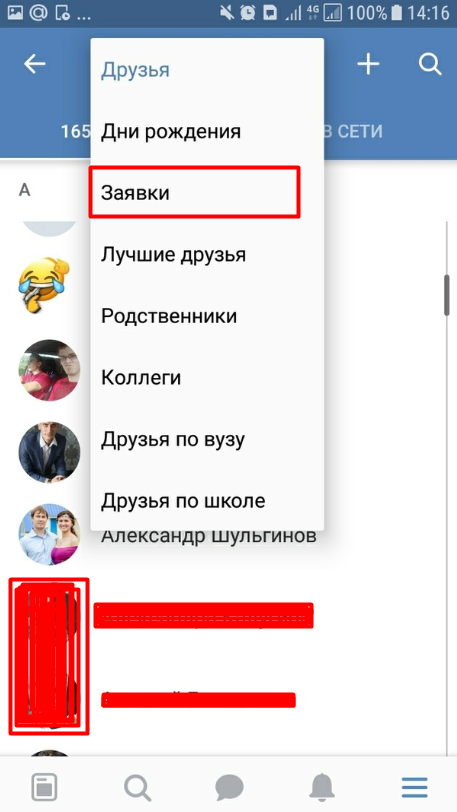 Например, если ваш друг решил сделать свой список друзей закрытым, вы не сможете увидеть его недавних друзей.
Например, если ваш друг решил сделать свой список друзей закрытым, вы не сможете увидеть его недавних друзей.
Ответ: Если вы сделаете свой список друзей закрытым, никто, кроме вас, не сможет видеть ваших недавних друзей. Проще говоря, вы можете скрыть свой список друзей, и вот как вы можете это сделать —
- Шаг 1: Во-первых, вы должны открыть « Facebook » в своем веб-браузере.
- Шаг 2: Затем введите « логин » в свою учетную запись.
- Шаг 3: После того, как вы вошли в систему, нажмите на изображение своего профиля 9.0034 .’
- Шаг 4: После этого выберите вкладку « Друзья ».
- Шаг 5: Внутри него нажмите « Три горизонтальные точки » справа.
- Шаг 6: Теперь выберите в появившемся меню пункт « Изменить конфиденциальность ».

- Шаг 7: Наконец, нажмите кнопку рядом с « Кто может видеть ваш список друзей? », чтобы просто отредактировать настройки скрытия списка друзей.
Ответ: Вы не можете найти раздел «Недавно добавленные» на своем телефоне, потому что он виден только при использовании компьютера. Facebook отключил эту функцию в мобильных приложениях, оставив ее в настольной версии приложения.
Кроме того, вкладка может не отображаться, если человек не добавлял новых друзей в течение последних трех с половиной недель.
Ответ: Да, вы можете найти своих самых старых друзей, но для этого потребуется несколько дополнительных шагов и небольшая прокрутка. Например, когда вы просматриваете свой журнал активности, вы можете использовать фильтры, чтобы быстро найти своих самых старых друзей. Однако, если вам непонятно, вот что вам нужно сделать, чтобы увидеть своих самых старых друзей:
- Шаг 1: Перейдите в свою учетную запись Facebook и откройте « Журнал активности ».

- Шаг 2: В журнале действий нажмите стрелку рядом с « Connections ».
- Шаг 3: Затем нажмите « Добавлено друзей ».
- Шаг 4: После этого нажмите на « Значок фильтра », который находится в правом верхнем углу.
- Шаг 5: Сделав это, нажмите «9».0033 Дата », который находится в меню, которое появляется в нижней части экрана.
- Шаг 6: После этого вам нужно выбрать « Период времени » при первом создании учетной записи Facebook.
- Шаг 7: После этого нажмите на опцию « Готово », которая находится в верхнем правом углу.
- Шаг 8: Теперь у вас есть все свое время, чтобы просмотреть своих самых старых друзей.
Facebook установил ограничение на то, как далеко вы можете прокручивать вниз до места, где вы создали свою учетную запись. Например, если вы создали свою учетную запись в марте 2009 г., Facebook не позволит вам прокручивать дальше вниз. Это не только помогает пользователям определить, как давно они создали свою учетную запись, но и выбрать подходящие даты, чтобы найти своих самых старых друзей.
Например, если вы создали свою учетную запись в марте 2009 г., Facebook не позволит вам прокручивать дальше вниз. Это не только помогает пользователям определить, как давно они создали свою учетную запись, но и выбрать подходящие даты, чтобы найти своих самых старых друзей.
Ответ: Вы можете проверить вкладку Facebook «Недавно добавленные» в профиле вашего друга, чтобы узнать, заводят ли они новых друзей.
Ответ: Да! Если вы хотите проверить свои недавно отправленные или полученные запросы на добавление в друзья, к счастью, вы можете это сделать.
- Самый простой способ получить доступ к вашим запросам на добавление в друзья — нажать «9».0033 Просмотреть все рядом с запросами на добавление в друзья в вашем уведомлении.
- В качестве альтернативы, если вы используете веб-браузер, вы можете просмотреть отправленные вами запросы, которые не были приняты, нажав кнопку « Просмотр отправленных запросов ».

Ответ: Да. Facebook предоставляет раздел активности, чтобы вы могли видеть, кого вы недавно добавили в друзья. Кроме того, вы можете перейти в раздел «Друзья» и отфильтровать своих друзей, чтобы упорядочить их от самых новых.
Ответ: Чтобы узнать последних друзей вашего лучшего друга, вы можете перейти к его/ее «Профилю» и щелкнуть раздел «Друзья». Там вы увидите вкладку «Недавно добавленные» с новыми друзьями (если у него есть недавние друзья). Однако, если вы не видите вкладку, это означает, что ваш лучший друг не добавил новых друзей. Тем не менее, для подтверждения вы можете использовать расширение Social Revealer.
Ответ: Чтобы найти друзей на Facebook, вам необходимо выполнить следующие шаги —
- Шаг 1: Сначала откройте « Facebook » и войдите в свою учетную запись.
- Шаг 2: Затем нажмите « Панель поиска » в левом верхнем углу.

- Шаг 3: В строке поиска введите « Имя человека » (вы можете знать его в реальном мире) и нажмите « Значок поиска ».
Таким образом, вы найдете друзей на Facebook, а после этого, если вы захотите их добавить, вам просто нужно нажать рядом с их аватаркой и отправить «Запрос на добавление в друзья».
Ответ: Нет, почтовые услуги могут использоваться для доставки небольших партий только в срочном порядке. Потому что доставка тяжелых, громоздких или экстенсивных партий создавала препятствия. Затраты на доставку такого огромного количества товара порой дороги и неподъемны.
Если вы хотите завести новых друзей на Facebook, вы должны добавить их. Чтобы добавить больше друзей, вам нужно найти их, и для этого вы можете «Загрузить свои контакты» со своего «мобильного телефона» или «учетных записей электронной почты».
Кроме того, вы можете просто найти «Случайное имя», нажать «Профиль» и нажать кнопку «Добавить друга». После этого просто подождите, пока этот человек примет ваш запрос на добавление в друзья! Учтите, однако, что если кто-то не примет вашу просьбу, не расстраивайтесь и двигайтесь дальше!
После этого просто подождите, пока этот человек примет ваш запрос на добавление в друзья! Учтите, однако, что если кто-то не примет вашу просьбу, не расстраивайтесь и двигайтесь дальше!
Ответ: Найти кого-то на Facebook может быть непросто, потому что с миллиардами пользователей вы редко встретите имя только с одним результатом поиска. Но если у вас есть номер телефона, у вас может быть ярлык. Итак, давайте посмотрим, как найти учетную запись Facebook по номеру телефона 9.0003
- Шаг 1: Прежде всего, перейдите на « Facebook.com ».
- Шаг 2: Затем « Войдите » в свою учетную запись (если вы еще этого не сделали).
- Шаг 3: После этого нажмите « Панель поиска » вверху.
- Шаг 4: Теперь в строке поиска введите « Номер телефона » учетной записи, которую вы ищете, и нажмите « Значок поиска »
- Шаг 5: После этого нажмите « Результат поиска » и проверьте их « учетную запись Facebook », чтобы отправить « Запрос » на « Добавление друзей » в свою учетную запись.




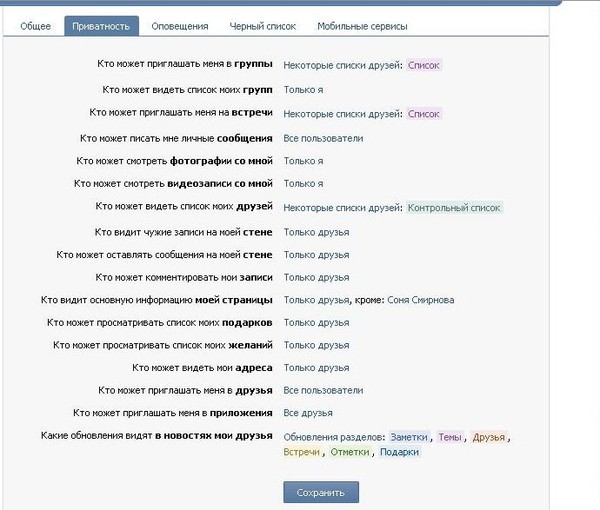


 com в предпочитаемом вами браузере.
com в предпочитаемом вами браузере.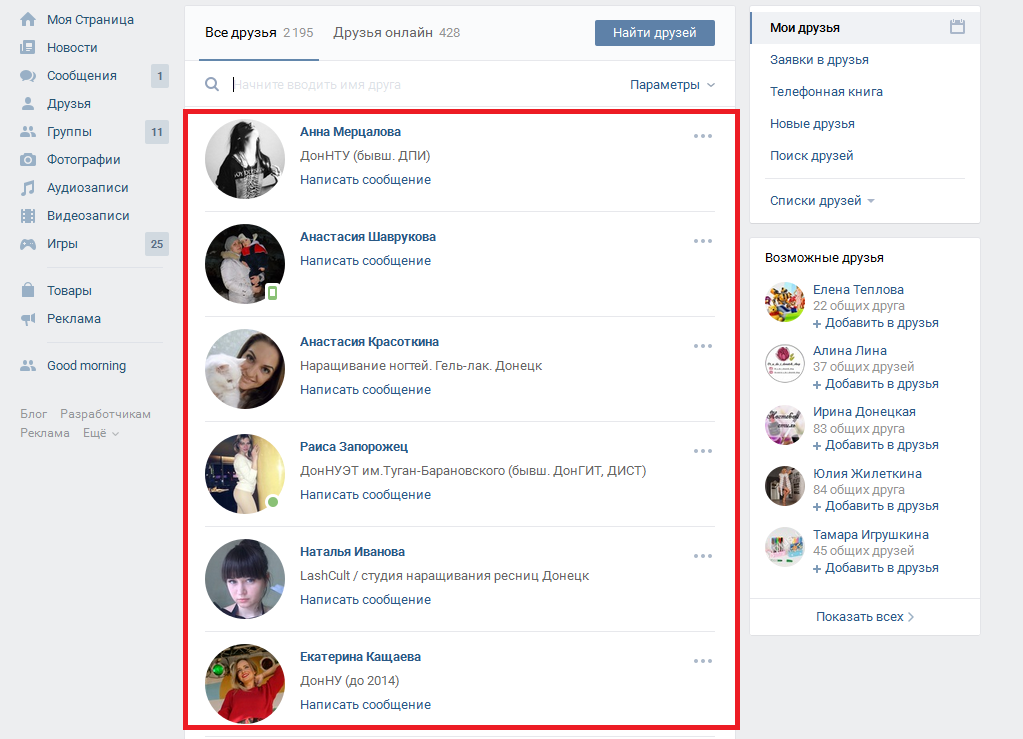
 com » и « Войдите » в свой профиль Facebook.
com » и « Войдите » в свой профиль Facebook.